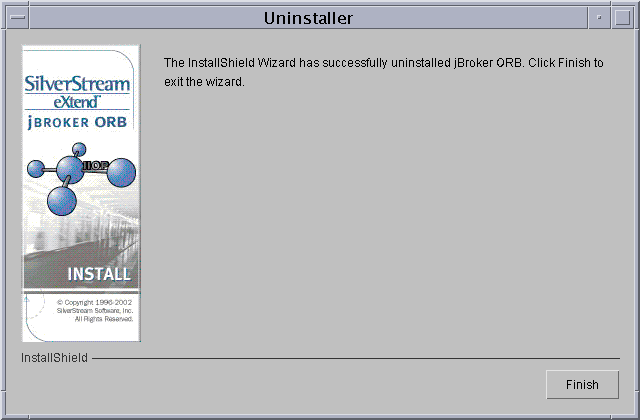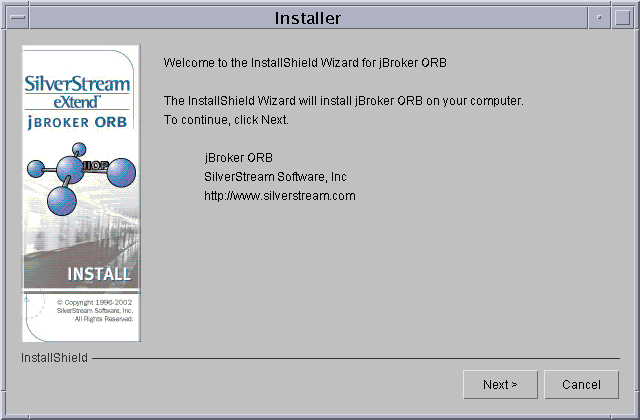
Novell exteNd Messaging Platformをインストールする前に、MP51.jarファイルまたはMP51.exeファイルおよび(オプションで)この製品を購入したときに添付されていた有効なライセンスがあることを確認してください。
Novell exteNd Messaging Platform 5.1は現在、Solaris 2.5.1以降(Sparc)、Redhat Linux、HP-UX11、AIX 4.3、Windows XP、Windows 2000、Windows NT 4.0、Windows 95、およびWindows 98に対応しています。正式に、Novell exteNd Messaging Platform 5.1はWindows 95に対応しており、Windows 98はクライアント専用になっています。Windows 95をサーバとして使用することは、テストやデモの目的では可能ですが、重大な任務を持つ場合や運用アプリケーションではお勧めしません。
システムにJDK (Java Development Kit)のバージョン1.1または1.2をインストールする必要があります。次のJDKがサポートされています。
JDK 1.1
JDK 1.2 (Java 2)
Novell exteNd Messaging Platformをインストールするには、次の手順を実行する必要があります。
Novell exteNd Messaging PlatformGUIを起動せずにインストールすることもできます。
Novell exteNd Messaging PlatformはInstallShieldTMを使用するインストールのためにパッケージされています。 インストールを開始するには、JDK 1.1またはJava 2のいずれかからJavaローンチャを使用するMP51 JAR ファイルを実行します。
注記: Novell exteNd Messaging Platformでは、生成されたJavaコードをコンパイルするためにJDKツールを使用する必要があるため、パスのJavaローンチャがJRE(Java Runtime Environment)のバージョンではなく、JDKからであることを確認してください。
例
Windowsの場合: d:\jdk1.2\bin\java -jar MP51.jar
Unixの場合 : /usr/java1.2/bin/java -jar MP51.jar
JDK 1.1を使用してインストールしている場合、代わりに次のコマンドを使用します。
Windowsの場合: d:\jdk1.1\bin\java -classpath MP51.jar run
Unixの場合 : /usr/java1.1/bin/java -classpath MP51.jar run
次のウィンドウが表示されます。[次へ]をクリックします。
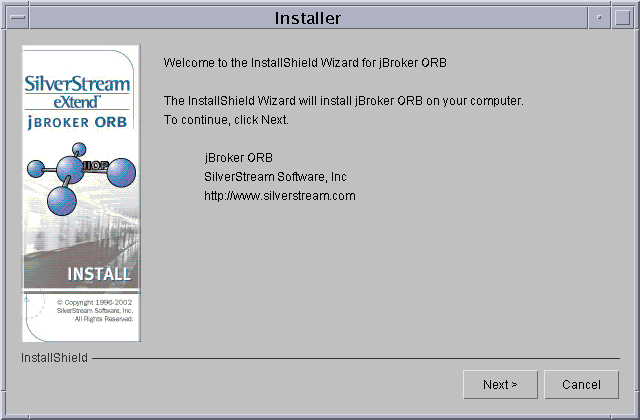
READMEファイルでは、リリースの内容についての役立つ情報が示されています。 インストールを終了すると、READMEファイルはインストールルートディレクトリにもコピーされています。
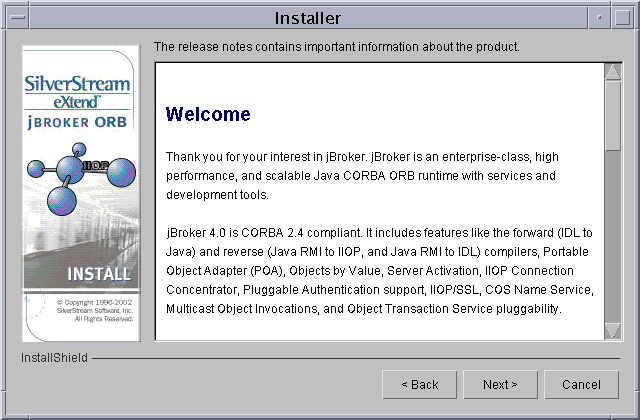
次の手順では、Novell exteNd Messaging Platformバイナリコード評価ライセンス契約のすべての条件を読み、条件に合意します。ライセンス契約を読み、合意した後で、画面の一番下にある[Accept all terms of the license]ボタンを選択し、[次へ]をクリックします。

完全な評価またはクライアント環境設定を選択します。 フルオプションを選択した場合、次のような有効なライセンスキーを入力する必要があります。
mp-extend 5.1 0.0.0.0 XX-XX-XXXX X XXXXXXXX-XXXXXXXX-XXXXXXXX
[サーバ]オプションを選択し、ライセンスの最後の2つのコンポーネントを入力します。
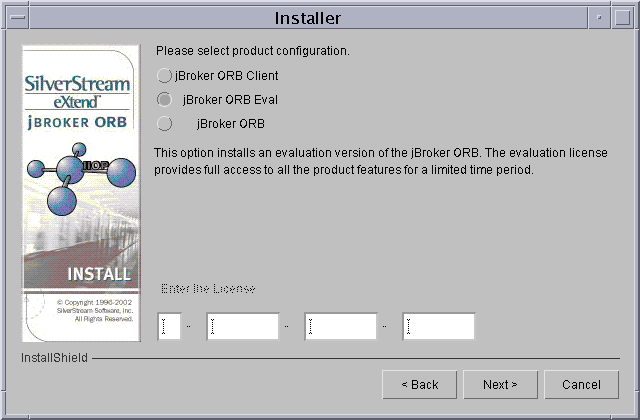
インストールプログラムにより、インストール先ディレクトリを入力するように求めるメッセージが表示されます。すでに選択しているインストール先をそのまま受け入れるか、新しいインストール先を指定できます。

JDK 1.2 (Java 2)からJavaを使用してインストールを開始した場合(さらに、関連のJDKディレクトリが書き込み可能な場合)、インストールプログラムでは次のパネルが表示され、ORBをデフォルトのJRE ORBとしてインストールするかどうかが尋ねられます。 [Set the ORB as the default ORB]ボタンが選択されている場合、インストールプログラムはorb.propertiesファイルをJava 2 home libディレクトリにコピーし、それをデフォルトのJava 2 ORBに設定します。 [Install the ORB as a Java 2 Extension]ボタンが選択された場合、インストールプログラムはORBをJDK 1.2拡張としてインストールします。
選択を行った後で、[次へ]をクリックします。
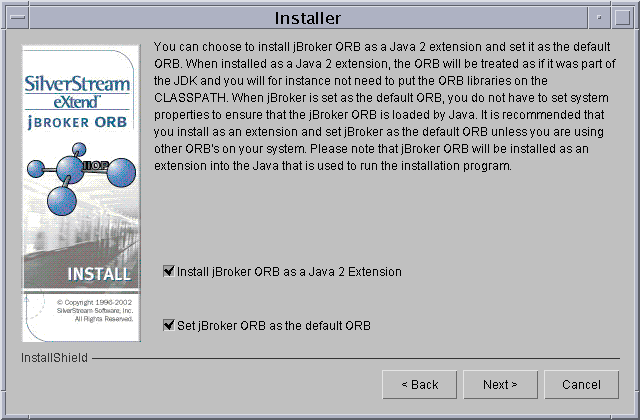
注記: JDK 1.1 Javaを使用してインストールを開始した場合、またはJDK 1.2拡張ディレクトリが現在書き込み可能でない場合、後で次の手順を使用して、ORBをデフォルトJDK 1.2 ORBとしてセットアップすることができます。
インストールの要約を確認し、[次へ]をクリックします。

この時点で、インストールプログラムは製品およびマニュアルを先に選択したインストール先ディレクトリにコピーします。この後、次のパネルが表示されます。[完了]をクリックして、プログラムを終了します。
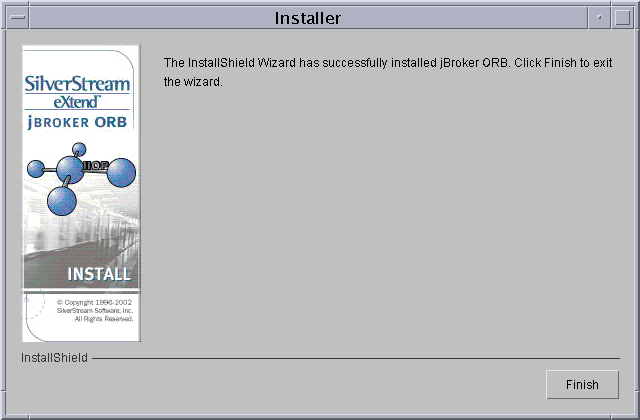
Solaris: パス/bin/solaris to your PATHおよびLD_LIBRARY_PATH環境変数を追加するHP-UX: パスbin/hp-uxをPATH環境変数およびSHLIB_PATH環境変数に追加する
AIX: パスbin/aixをPATH環境変数およびLIBPATH環境変数に追加する
Win32: パスbin/win32をPATH環境変数に追加する
また、JDK 1.1またはJDK 1.2のいずれかのbinディレクトリがPATHにあることを確認してください。
Novell exteNd Messaging Platform 5.1をアンインストールするには次の手順を実行する必要があります。
アンインストールプログラムは、次のとおり起動できます。
java -jar $(ROOT)/_uninst/uninstall.jar
$(ROOT)がNovell exteNd Messaging Platform 5.1のインストールしたディレクトリを参照する場所です。アンインストールプログラムにより、次のウェルカム画面が表示されます。[次へ]をクリックし、続行します。
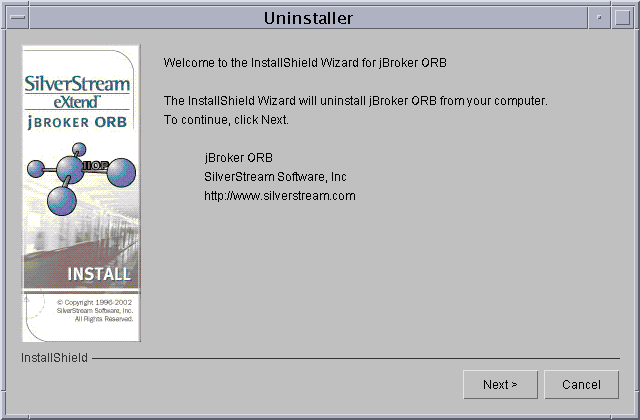
アンインストールするソフトウェアパッケージを確認します。[次へ]をクリックし、続行します。
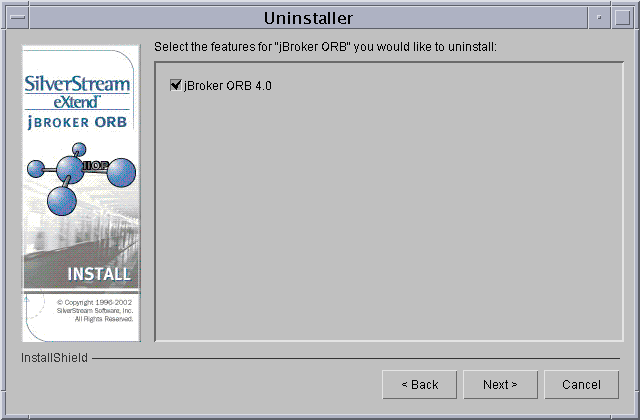
ORBがJava 2拡張としてインストールされた場合、アンインストールプログラムでそれを削除できます。 ORBをインストールするために使用されたマシンとは異なるJava仮想マシンを使用してアンインストールプログラムを実行する場合、手動で拡張を削除するか、ORB拡張を削除するjreのJAVA_HOMEを指定する必要があります。
[次へ]をクリックし、続行します。

アンインストールの要約を確認し、[次へ]をクリックして続行します。
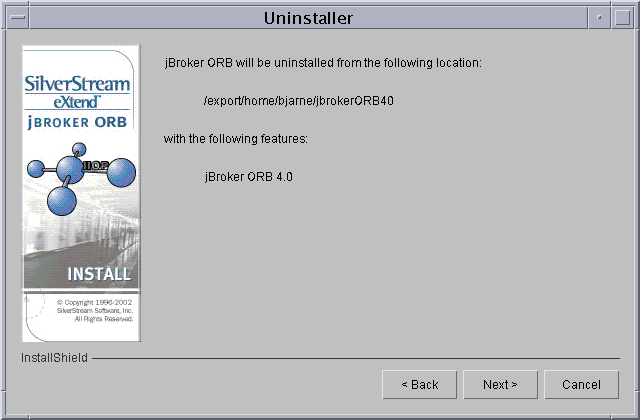
この時点で、アンインストーラはシステムにインストールされているORBソフトウェアのすべてのコンポーネントを削除します。完了したら、[完了]をクリックしてアンインストールプログラムを終了します。